Kaip sužinoti, kokią motinos kortelę turiu? („Windows“ ir „Mac OS“)
Visų pirma, kompiuterio pagrindinė plokštė yra pagrindinis komponentas ir yra atsakingas už tai, kad visi kiti komponentai bendrautų tarpusavyje.
Tai spausdintinė plokštė, prie kurios prijungiami kompiuterio komponentai. Taip pat galite tai žinoti kaip pagrindinę plokštę ar pagrindinę kortelę.
Indeksas
- 1 Žinokite pagrindinę plokštę Windows sistemoje
- 2 Žinokite pagrindinę plokštę „Mac OS“
Anksčiau, o ne vėliau, turėsite žinoti, kokią pagrindinę kortelę turite, nes per šią informaciją galite atnaujinti įdiegtas programas, taip pat atlikti kitus dalykus, pavyzdžiui, išplėsti kompiuterio atmintį. Yra trys būdai:
CPU atidarymas ir tiesioginis matymas
Šią formą aš nerekomenduojame dėl dviejų priežasčių: pirma, kad jei nesate technikas, niekada neatskleiskite kompiuterio arba galite sugadinti gabalą, o antrasis yra tas, kad, jei atidarote kompiuterį, kurį galite prarasti jūsų garantija.
Programos
Įdiegus programas, kurios jums suteikia informaciją, bet tai ne ką aš rekomenduoju, nes galite netyčia įdiegti virusus ir kenkėjiškas programas.
Tikrinti save (rekomenduojama)
Matydami jį iš kompiuterio, tai yra saugiausias ir super paprastas variantas, kurį rekomenduoju, kai pirmieji žingsniai kompiuterio pasaulyje. Jums tereikia laikytis žemiau pateiktų veiksmų.
Žinokite pagrindinę plokštę „Windows“ sistemoje
Pirmiausia pažiūrėkite, ar jūsų kompiuteryje yra „Windows 10“ ar „Mac OS“, jei tai yra „Windows“, atlikite toliau nurodytus veiksmus:
Kai jau prisijungėte prie „Windows“ paskyros, paspauskite klavišus „Windows + R“.

Taip atsidarys toks langas:
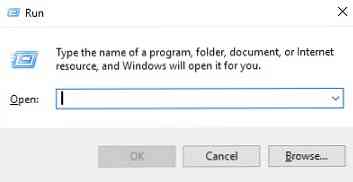
Lauke, kurį ketinate rašyti: msinfo32 ir spauskite ENTER klavišą, tuo pačiu atidaromas kitas langas su informacija apie sistemą:
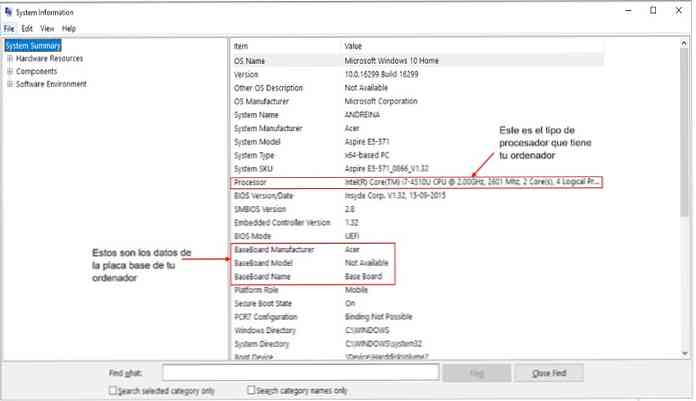
Čia jūs stebėsite ne tik jūsų kompiuteryje įdiegtos pagrindinės plokštės duomenis (kas ją sukūrė, bet ir modelį, pavadinimą), bet taip pat galite matyti, kuris procesorius turi kokio tipo Windows (kokią versiją) ir visas specifikacijas. ir išsami informacija apie viską, ką jūsų komanda turi.
Pavyzdžiui, kompiuterio modelis, tos pačios architektūros (jei tai 128 bitai, 64 bitai arba 32 bitai). Tai gali būti naudinga, kai reikia įdiegti programą ir turite pasirinkti iš šių trijų.
Jei pasirinksite kitą nei jūsų kompiuteris, galite naudoti klaidas, kai naudojate programą.
Žinokite pagrindinę plokštę „Mac OS“
Jei turite „Mac OS X“, nebūtina žinoti kompiuterio pagrindinės plokštės detalių, nes norint atlikti naujinimus, turite žinoti, kokio Mac modelio turite savo namuose.
Tačiau, jei nežinote, kokio „Mac“ modelio turite, galite pereiti prie sistemos profilio, kuris yra „Mac OS X“ integruota programa, kurioje yra techninė informacija, programinė įranga ir viskas, kas susiję su tinklais, prijungtais prie kompiuterio..
Norint pasiekti sistemos profilį, yra dvi parinktys, tačiau pasakysiu greičiausias ir lengviausias: eikite į meniu juostą ir spustelėkite „Apple“ piktogramą, bus rodomas submeniu ir pasirinksite „Apie šią„ Mac “(apie šis „Mac“, jei jis yra anglų kalba):
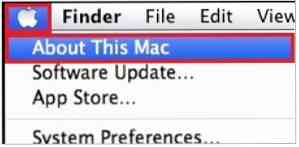
Paspaudus bus atidarytas toks langas, kaip ir toliau:
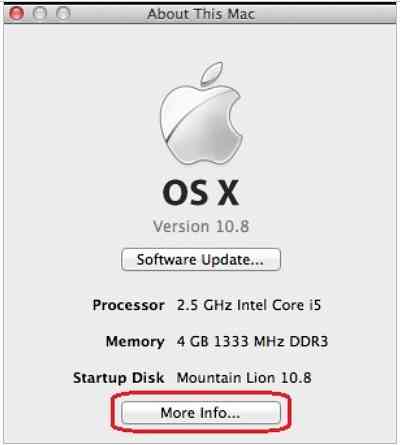
Spustelėsite „Daugiau informacijos ...“ (daugiau informacijos ...) ir atidaromas toks skirtukas:
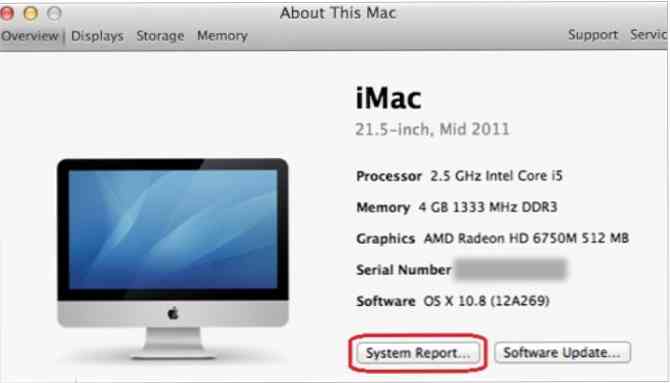
Tada spustelėsite Sistemos ataskaitą ... ir galiausiai atidarysite sistemos profilį. Aparatūroje, kuri yra pirmasis skirtukas, atsidaręs pagal nutylėjimą, galite matyti savo MAC modelį.


